Q&Aナンバー【4806-8411】更新日:2010年3月12日
このページをブックマークする(ログイン中のみ利用可)
[ネットテレビ] ネットテレビについて教えてください。
| 対象機種 | 2008年秋冬モデルTEO、他・・・ |
|---|---|
| 対象OS |
|
 質問
質問
ネットテレビについて教えてください。
 回答
回答
ネットテレビでは、インターネットに接続し、映像配信サービスのホームページで提供されている映画やドラマ、アニメなどを視聴できます。

リモコン操作でネットテレビを視聴する手順は、お使いの機種によって異なります。
次の手順で、ネットテレビを視聴します。

2008年夏モデル〜2008年秋冬モデルに添付されているリモコンには「ネットテレビ」ボタンがありません。
「「MyMedia」ボタンを使用する場合」の手順をご覧ください。


ネットワークテレビ「GyaO!」連携サービスは、2009年9月をもって終了しました。
次の手順で、ネットテレビを視聴します。


ネットワークテレビ「GyaO!」」連携サービスは、2009年9月をもって終了しました。
次の手順で、ネットテレビを視聴します。


ネットワークテレビ「GyaO!」」連携サービスは、2009年9月をもって終了しました。

- ネットテレビを視聴するときは、インターネットへ接続する必要があります。
インターネットに接続できているかどうかを確認してください。 - インターネットへの接続ついては、光ファイバーや ADSL などブロードバンド環境での接続を推奨します。
ブロードバンド環境で接続していないときは、映像の再生やダウンロードなどに時間がかかることがあります。 - ネットテレビの視聴には、映像配信サービスのホームページでユーザー登録をする必要があります。
ユーザー登録については、映像配信サービスの提供元へお問い合わせください。 - 映像の配信期間や配信時間は制限されることがあります。
なお、お客様のご利用環境によっては、映像にコマ落ちが起きることがあります。
次の場合に応じた案内をご覧ください。
リモコン操作で視聴する場合
リモコン操作でネットテレビを視聴する手順は、お使いの機種によって異なります。
次の場合に応じた案内をご覧ください。
「ネットテレビ」ボタンを使用する場合(2008年夏モデル〜2008年秋冬モデルを除く)
次の手順で、ネットテレビを視聴します。

2008年夏モデル〜2008年秋冬モデルに添付されているリモコンには「ネットテレビ」ボタンがありません。
「「MyMedia」ボタンを使用する場合」の手順をご覧ください。

- リモコンの
 ボタン押します。
ボタン押します。 - 「ネットテレビメニュー」が表示されます。
 ボタンを押して、ご利用になる映像配信サービスを選択し、
ボタンを押して、ご利用になる映像配信サービスを選択し、 ボタンをクリックします。
ボタンをクリックします。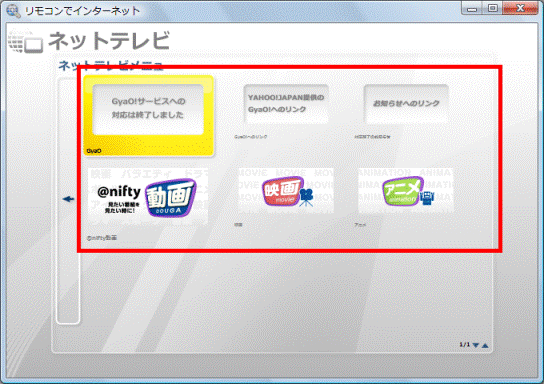

ご利用になる映像配信サービスによって、視聴する前の設定やサービス利用の申し込みが必要です。 - 選択した映像配信サービスのホームページが表示されます。
視聴したい映像を選択して視聴します。
- 映像配信サービスのホームページ上でも、リモコンで操作できます。
また、@nifty動画から配信されている映像を視聴しているときは、再生、停止もリモコンで操作できます。
ただし、CMと@nifty動画の一部の映像は、リモコン操作に対応していません。 - 配信されている映像を視聴する方法については、映像配信サービスの提供元へお問い合わせください。
- 映像配信サービスのホームページ上でも、リモコンで操作できます。

ネットワークテレビ「GyaO!」連携サービスは、2009年9月をもって終了しました。
「MyMedia」ボタンを使用する場合
次の手順で、ネットテレビを視聴します。

- お使いの機種によって、リモコンの「MyMedia」ボタンの形状が異なります。
- 2008年春モデル〜2008年秋冬モデルの場合:
 ボタンを押します。
ボタンを押します。 - 2007年春モデル〜2007年秋冬モデルの場合:
 ボタンを押します。
ボタンを押します。
- 2008年春モデル〜2008年秋冬モデルの場合:
- 「My Media」が起動します。
 ボタンを押して、「ネットテレビ」を選択し、
ボタンを押して、「ネットテレビ」を選択し、 ボタンをクリックします。
ボタンをクリックします。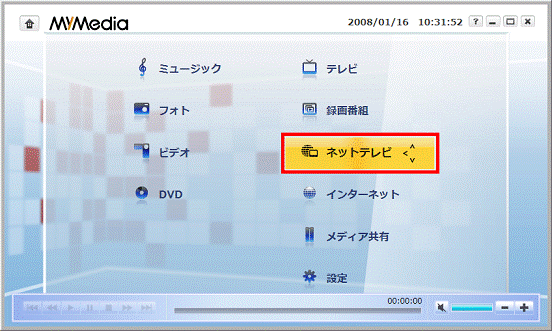

項目に「ネットテレビ」が見つからない場合は、Windowsサイドバーに登録されているFMVランチャーガジェットの「楽しもう!映像配信」から、映像配信サービスのホームページを簡単に表示できます。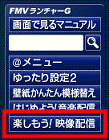
- 「ネットテレビメニュー」が表示されます。
 ボタンを押して、ご利用になる映像配信サービスを選択し、
ボタンを押して、ご利用になる映像配信サービスを選択し、 ボタンをクリックします。
ボタンをクリックします。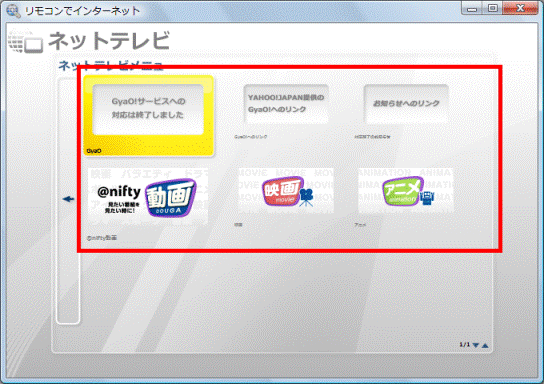

ご利用になる映像配信サービスによって、視聴する前の設定やサービス利用の申し込みが必要です。 - 選択した映像配信サービスのホームページが表示されます。
視聴したい映像を選択して視聴します。
- 映像配信サービスのホームページ上でも、リモコンで操作できます。
また、@nifty動画から配信されている映像を視聴しているときは、再生、停止もリモコンで操作できます。
ただし、CMと@nifty動画の一部の映像は、リモコン操作に対応していません。 - 配信されている映像を視聴する方法については、映像配信サービスの提供元へ問い合わせください。
- 映像配信サービスのホームページ上でも、リモコンで操作できます。

ネットワークテレビ「GyaO!」」連携サービスは、2009年9月をもって終了しました。
マウス操作で視聴する場合
次の手順で、ネットテレビを視聴します。

- 「スタート」ボタン→「すべてのプログラム」→「My Media」→「My Media」の順にクリックします。
- 「My Media」が起動します。
「ネットテレビ」をクリックします。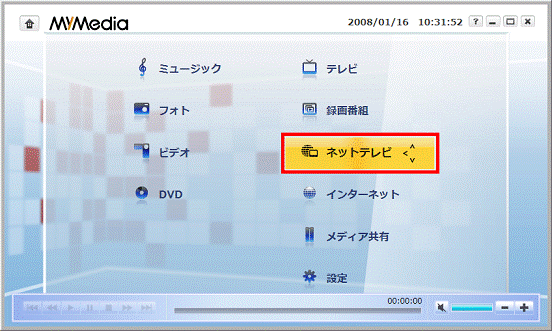

項目に「ネットテレビ」が見つからない場合は、Windowsサイドバーに登録されているFMVランチャーガジェットの「楽しもう!映像配信」から、映像配信サービスのホームページを簡単に表示できます。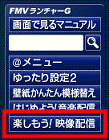
- 「ネットテレビメニュー」が表示されます。
ご利用になる映像配信サービスをクリックします。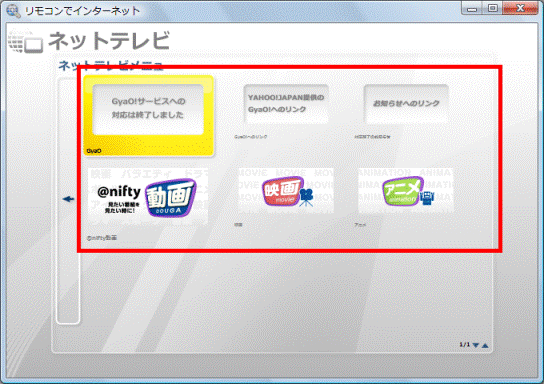

ご利用になる映像配信サービスによって、視聴する前の設定やサービス利用の申し込みが必要です。 - 選択した映像配信サービスのホームページが表示されます。
視聴したい映像を選択して視聴します。
配信されている映像を視聴する方法については、映像配信サービスの提供元へお問い合わせください。

ネットワークテレビ「GyaO!」」連携サービスは、2009年9月をもって終了しました。



